在日常工作和学习中,我们有时会遇到受限制编辑的word文档,这给我们的使用带来了不便。那么,如何去掉word文档的权限,解除限制编辑呢?下面为大家介绍一些实用技巧。
一、了解文档限制类型
首先,要明确文档是被设置了何种限制。常见的限制类型有只读、填写窗体限制、修订限制等。不同的限制类型解除方法有所不同,所以先弄清楚限制情况很关键。
二、检查文档信息
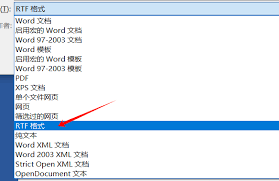
如果是从外部获取的文档,在尝试解除限制前,先查看文档的属性,了解文档的来源及是否被特殊加密等。
三、通过“限制编辑”功能解除
1. 打开文档:在word中打开受限制的文档。
2. 找到“限制编辑”:点击“审阅”选项卡,在“保护”组中找到“限制编辑”按钮。
3. 停止保护:在“限制编辑”窗格中,点击“停止保护”按钮。如果设置了密码,输入正确密码后点击“确定”即可解除限制。
四、利用vba宏
1. 启用宏:点击“文件”选项卡-“选项”-“信任中心”-“信任中心设置”-“宏设置”,选择“启用所有宏”。
2. 录制宏:按“alt+f11”打开vba编辑器,在“插入”菜单中选择“模块”。在模块中输入代码“sub unprotectdocument() activedocument.unprotect password:="你的密码" end sub”(注意将“你的密码”替换为实际密码,如果没有密码则删除password部分)。

3. 运行宏:回到word界面,点击“开发工具”选项卡,在“代码”组中点击“宏”,选择刚才录制的宏运行,即可解除保护。
五、使用第三方工具
一些文档修复工具或办公软件辅助工具也能尝试解除word文档的限制编辑。但在使用第三方工具时,要确保其来源可靠,避免给文档带来安全风险。
解除word文档限制编辑,需要根据具体的限制情况选择合适的方法。通过以上介绍的多种技巧,相信大家能够顺利去掉文档权限,让文档编辑更加自由,提高工作和学习效率。
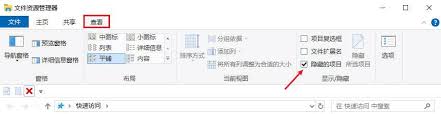
在使用word文件时,标尺工具能帮助我们更精准地排版和调整段落格式。然而,有时标尺工具会被不小心隐藏,这给文档编辑带来不便。别担心,下面就来介绍几种恢复标尺工具的方法。方法一:通过视图选项卡恢复打开word文档后,首先查看菜单栏中的“视图”选项卡。在该选项卡的
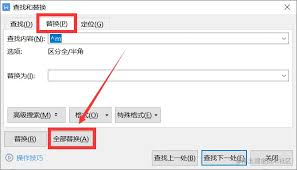
在使用word文档时,有时会遇到分页符删除不掉的情况,这着实让人头疼。别担心,下面就为大家介绍一些彻底清除分页符的有效解决方案。显示隐藏符号首先,很可能是分页符被设置为隐藏状态了。要解决这个问题,只需点击word界面中的“开始”选项卡,然后在“段落”组中找到“
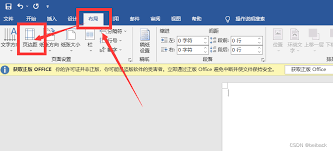
在使用word文档处理表格时,有时会遇到表格内容过多,一页容纳不下的情况,这时就需要增加新页面来完整显示表格。下面介绍几种常见的方法。自动分页1.调整表格内容:尽量合理安排表格中各单元格的内容,避免过于冗长或复杂的表述,以减少不必要的换行,让表格在一页内尽量紧
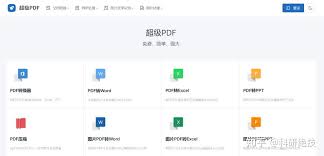
在日常办公和学习中,我们常常会遇到需要将pdf文件转换为word文件的情况。为了满足大家的需求,今天就来给大家推荐几款用户比较喜爱的免费pdf转word软件。smallpdf这是一款备受欢迎的在线转换工具。它操作简单,界面简洁直观。用户只需上传pdf文件,几秒
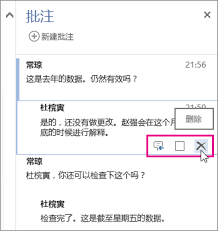
在日常使用word文档时,批注功能是一个很实用的工具,它可以帮助我们在文档中添加注释、评论或建议。然而,有时候我们可能不需要这些批注,或者想要对文档进行更简洁的处理。那么,word中的批注功能在哪里呢?又该如何去除word中的批注呢?一、word中的批注功能位
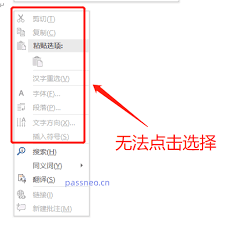
在日常使用word文档时,有时我们需要去掉文档的权限限制,以便能够自由地进行编辑、分享等操作。以下为您介绍几种常见的去掉word权限的方法。一、检查文档是否存在保护类型首先,查看文档的保护类型。如果是简单的只读保护,您可以尝试以下操作。打开文档后,点击“文件”